
¿Estás cansado de tener que cerrar sesión en Netflix para que otra persona pueda disfrutar de su contenido? ¡Tenemos la solución para ti! En este artículo te enseñaremos cómo cambiar de usuario en Netflix de una forma sencilla y rápida.
No más dolores de cabeza tratando de recordar contraseñas y cerrar sesión, con estos simples pasos lograrás cambiar de usuario en Netflix en menos de un minuto. ¿Quieres saber cómo hacerlo? Sigue leyendo y descubre cómo hacerlo paso a paso.
¡No pierdas más tiempo y aprende a cambiar de usuario en Netflix de manera eficiente y sin complicaciones! ¿Estás listo? ¡Comencemos!
Cómo cambiar de usuario en Netflix en 2021
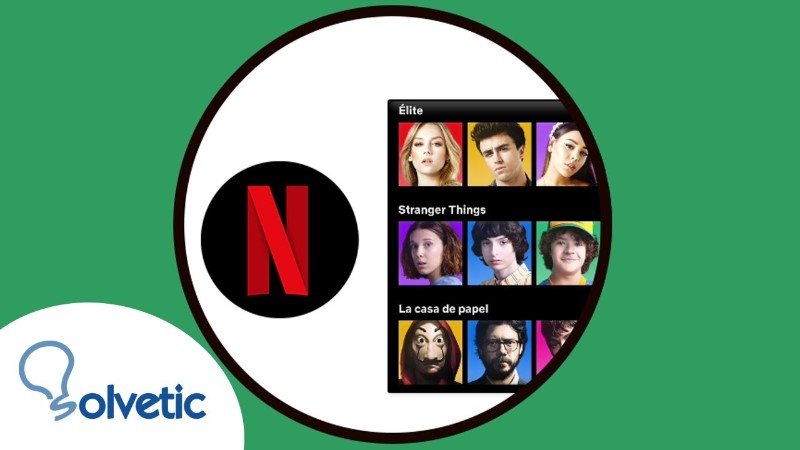
Netflix permite que varias personas compartan una cuenta, lo que es muy conveniente para ver series y películas con amigos y familiares. A menudo, es necesario cambiar de usuario en Netflix, especialmente si varias personas comparten la misma cuenta. Aquí te explicaremos cómo cambiar de usuario en Netflix en los diferentes dispositivos.
Pasos para cambiar de usuario en Netflix en diferentes dispositivos
Para cambiar de usuario en Netflix en cualquier dispositivo, lo primero que debes hacer es abrir la aplicación de Netflix y seleccionar el perfil actual. Allí, verás una lista de todos los perfiles asociados con tu cuenta. Selecciona el perfil que deseas usar. Si no ves el perfil que buscas, desplázate hacia abajo y selecciona “administrar perfiles”. Desde allí, puedes crear un nuevo perfil o editar un perfil existente.
¿Cómo cambiar de usuario en Netflix en Smart TV?
Si usas Netflix en una Smart TV, el proceso para cambiar de usuario es muy similar. Enciende tu TV y abre la aplicación de Netflix. Selecciona el perfil actual y elige el perfil que deseas usar. Si no ves el perfil que estás buscando, selecciona “administrar perfiles” y crea o edita un perfil existente.
Pasos para cambiar de usuario en Netflix en diferentes dispositivos
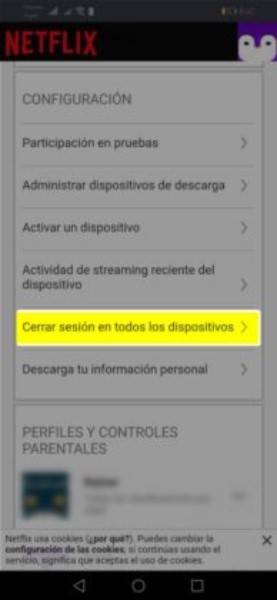
En ordenadores y dispositivos móviles:
Para cambiar de usuario en Netflix desde tu ordenador o dispositivo móvil, sigue estos sencillos pasos:1. Abre el sitio web de Netflix o la aplicación, e inicia sesión con tu cuenta.2. Haz clic en el icono de tu perfil en la esquina superior derecha de la pantalla.3. Selecciona el perfil que quieres utilizar en el menú emergente.4. ¡Listo! Ahora puedes disfrutar del contenido de Netflix con el perfil seleccionado.
En Smart TV:
Si quieres cambiar de usuario en Netflix en tu Smart TV, sigue estos pasos:1. Abre la aplicación de Netflix en tu Smart TV.2. Selecciona el icono de tu perfil en la pantalla de inicio.3. Selecciona el perfil que quieres utilizar en el menú emergente.4. ¡Listo! Ahora puedes ver el contenido de Netflix con el perfil seleccionado en tu Smart TV.
En iPhone y iPad:
Para cambiar de usuario en Netflix en tu iPhone o iPad, sigue estos sencillos pasos:1. Abre la aplicación de Netflix e inicia sesión con tu cuenta.2. Toca el icono de tu perfil en la esquina superior derecha de la pantalla.3. Selecciona el perfil que quieres usar en el menú emergente.4. ¡Listo! Ahora puedes disfrutar del contenido de Netflix con el perfil seleccionado en tu iPhone o iPad.
En Android:
Si quieres cambiar de usuario en Netflix en tu dispositivo Android, sigue estos pasos:1. Abre la aplicación de Netflix e inicia sesión con tu cuenta.2. Toca el icono de tu perfil en la esquina superior derecha de la pantalla.3. Selecciona el perfil que quieres utilizar en el menú emergente.4. ¡Listo! Ahora puedes ver el contenido de Netflix con el perfil seleccionado en tu dispositivo Android.
En Xbox One:
Para cambiar de usuario en Netflix en tu Xbox One, sigue estos pasos:1. Abre la aplicación de Netflix en tu Xbox One.2. Selecciona el icono de tu perfil en la esquina superior derecha de la pantalla.3. Selecciona el perfil que quieres utilizar en el menú emergente.4. ¡Listo! Ahora puedes disfrutar de Netflix con el perfil seleccionado en tu Xbox One.
En Roku TV:
Si quieres cambiar de usuario en Netflix en tu Roku TV, sigue estos pasos:1. Abre la aplicación de Netflix en tu Roku TV.2. Selecciona el icono de tu perfil en la pantalla de inicio.3. Selecciona el perfil que quieres utilizar en el menú emergente.4. ¡Listo! Ahora puedes ver el contenido de Netflix con el perfil seleccionado en tu Roku TV.
¿Cómo cambiar de usuario en Netflix en Smart TV?
Cambiar de usuario en Netflix es muy fácil, incluso en una Smart TV. Solo sigue los siguientes pasos:
Abre la aplicación de Netflix en tu Smart TV
Este paso es fundamental para poder cambiar de usuario en Netflix en tu Smart TV. Asegúrate de encontrar la aplicación en la pantalla principal de tu dispositivo y seleccionarla.
Selecciona el usuario actual
Una vez que hayas abierto la aplicación de Netflix en tu Smart TV, busca y selecciona el perfil del usuario actual que esté en uso. Esto te llevará a la pantalla de inicio de Netflix.
Selecciona “Cambiar de usuario”
En la pantalla de inicio de Netflix, selecciona “Cambiar de usuario”. Esta opción te llevará a la página de inicio de sesión de Netflix.
Ingresa la información de inicio de sesión del nuevo usuario
Ingresa la información de inicio de sesión del nuevo usuario en la página de inicio de sesión de Netflix. Si aún no tienes un perfil configurado para el nuevo usuario, puedes crear uno nuevo en esta misma pantalla.
¡Listo! Acabas de aprender cómo cambiar de usuario en Netflix en tu Smart TV. Recuerda que puedes hacer este proceso las veces que quieras, para que cada miembro de tu familia tenga su propio perfil personalizado en Netflix.
Cómo cambiar de usuario en Netflix en iPhone y iPad
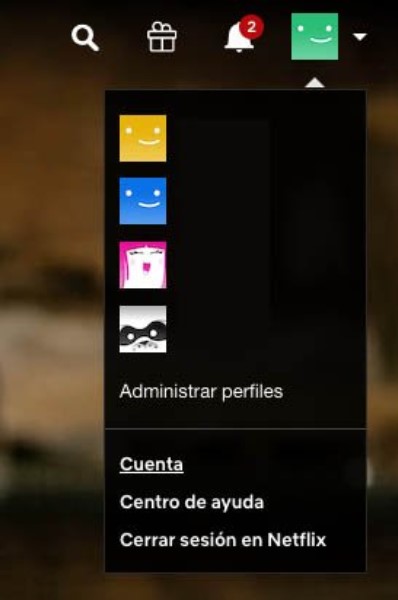
Si deseas cambiar de usuario en Netflix en tu iPhone o iPad, sigue los siguientes pasos:
Paso 1:
Abre la aplicación de Netflix en tu dispositivo y haz clic en el icono de tu perfil en la esquina superior derecha de la pantalla de inicio.
Paso 2:
Selecciona la opción “Administrar perfiles”.
Paso 3:
Elige el perfil que deseas utilizar y verás que se selecciona automáticamente. Si el perfil al que deseas cambiar no aparece en la lista, haz clic en el botón “Agregar perfil” en la parte inferior de la pantalla para crear uno nuevo.
Paso 4:
Haz clic en “Listo” para guardar los cambios y comenzar a usar el nuevo perfil.
Recuerda que estos pasos también se aplican si deseas cambiar de usuario en Netflix desde tu iPod Touch.
Cómo cambiar de usuario en Netflix en Android

Si eres usuario de Netflix en un dispositivo Android, es posible que desees cambiar de perfil si compartes tu cuenta con otras personas. Aquí te explicamos cómo hacerlo:
Abre la aplicación de Netflix
Para cambiar de perfil en Netflix, primero debes abrir la aplicación en tu dispositivo Android. Una vez que la aplicación esté abierta, deberás asegurarte de que estás en la pantalla de inicio.
Selecciona tu perfil actual
En la pantalla de inicio de Netflix, verás el nombre del perfil actual en la esquina superior derecha de la pantalla. Toca este nombre para acceder al menú de selección de perfil.
Selecciona el perfil que desees
Una vez en el menú de selección de perfil, verás una lista de todos los perfiles disponibles en tu cuenta de Netflix. Toca el perfil que desees utilizar y la aplicación se actualizará automáticamente para mostrar el contenido de ese perfil.
Ahora podrás cambiar de perfil en Netflix en tu dispositivo Android en pocos pasos. ¡Disfruta del mejor contenido según tus preferencias!
¿Cómo cambiar de usuario en Netflix en Xbox One?
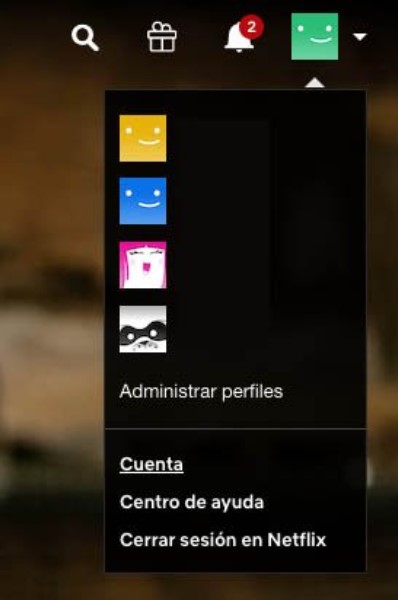
Si tienes una Xbox One y quieres cambiar de usuario en Netflix, sigue estos sencillos pasos:
Paso 1: Inicia sesión en tu cuenta de Xbox
Para poder acceder a Netflix en Xbox One, primero debes iniciar sesión en tu cuenta de Xbox.
Paso 2: Abre la aplicación de Netflix
Una vez que hayas iniciado sesión en tu cuenta de Xbox, busca la aplicación de Netflix en la sección de aplicaciones o en la tienda de aplicaciones.
Paso 3: Seleccione el perfil de usuario
Después de abrir la aplicación de Netflix, selecciona el perfil de usuario que deseas usar para ver contenido.
Paso 4: Disfruta del contenido de Netflix
Una vez que hayas seleccionado el perfil de usuario que deseas usar, podrás disfrutar del contenido de Netflix desde tu Xbox One.
Con estos sencillos pasos, podrás cambiar de usuario en Netflix en Xbox One y disfrutar de todo el contenido disponible en la plataforma.
Cómo cambiar de usuario en Netflix en Roku TV
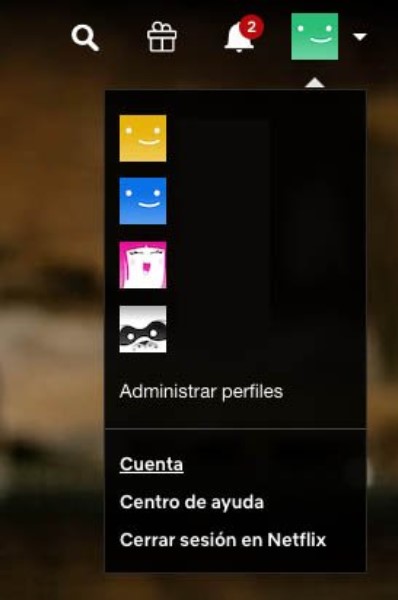
La plataforma de Netflix es una de las más populares del mundo para ver películas, series y documentales. A través de ella, es posible acceder a contenido exclusivo y disfrutar de una amplia variedad de opciones en línea. En este artículo, te presentamos una guía paso a paso para cambiar de usuario en Netflix en Roku TV.
Pasos para cambiar de usuario en Netflix en Roku TV
Si estás utilizando Roku TV y deseas cambiar de usuario en Netflix, los siguientes pasos te serán de utilidad:
Accede a Netflix con tu usuario y contraseña.
Desde el perfil principal, selecciona el icono de tu perfil en la parte superior derecha de la pantalla.
Entre las opciones que se despliegan, elige “Administrar perfiles”.
Selecciona el perfil que deseas utilizar y haz clic en “Cambiar perfil”.
Confirma la selección y comienza a explorar el contenido.
Como ves, la plataforma de Netflix es fácil de utilizar y te permite cambiar de usuario con rapidez y sencillez en Roku TV. ¡Disfruta de tus películas, series y documentales favoritos con facilidad!
